在重装系统的过程中,不知道大家是否遇到过重装系统后鼠标无法使用的情况。重装系统后鼠标无反应该如何操作电脑?遇到这种情况我们应该如何解决呢?今天分享一下重装系统后鼠标无法使用问题的解决方法。
重装系统后,USB键盘无法使用。键盘插入后,电脑无法检测到,也没有出现感叹号设备。
首先按电源键关机,然后重启按F8,在高级启动选项下选择【带网络连接的安全模式】,进入安全模式,打开设备管理器(一般情况下鼠标键盘都可以正常使用)安全模式)
原因分析: 人体输入设备中有两个设备。通过硬件ID确认USB输入设备是鼠标,而上面的英文设备实际上是键盘。即Windows系统错误地将键盘识别为其他设备。
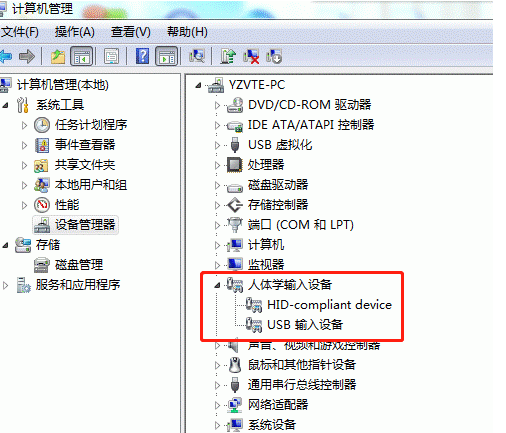
重装系统后鼠标无法使用图1
解决方案:
右键单击并选择更新驱动程序---浏览我的计算机以获取驱动程序软件---从计算机的设备驱动程序列表中选择---选择USB输入设备---下一步解决问题。
1.右键选择HID兼容设备---更新驱动程序;
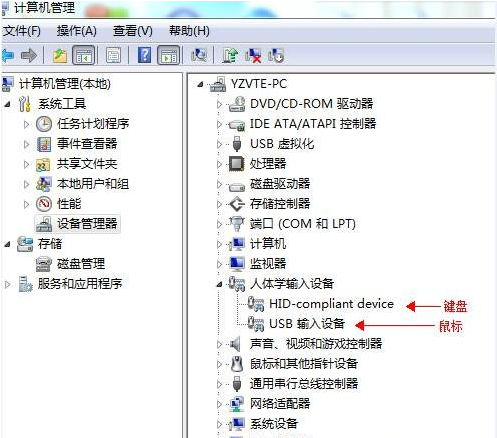
重装系统后鼠标无法使用图2
2. 浏览计算机查找驱动程序软件;
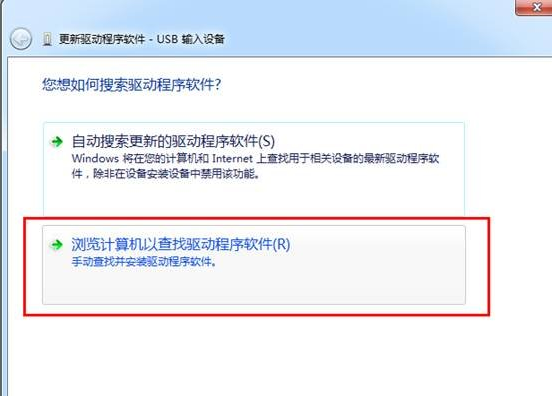
重装系统后鼠标无法使用图3
3. 从计算机上的设备驱动程序列表中选择;
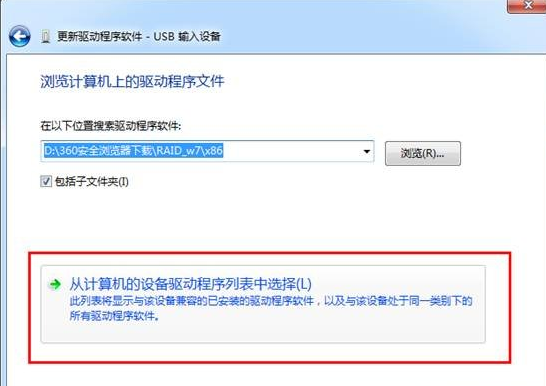
重装系统后鼠标无法使用图4
4、选择USB输入设备;
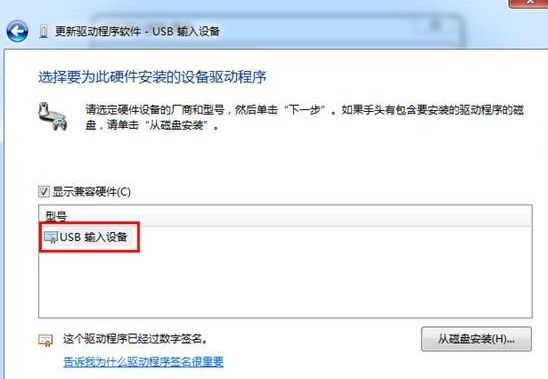
重装系统后鼠标无法使用图5
5.下一步;
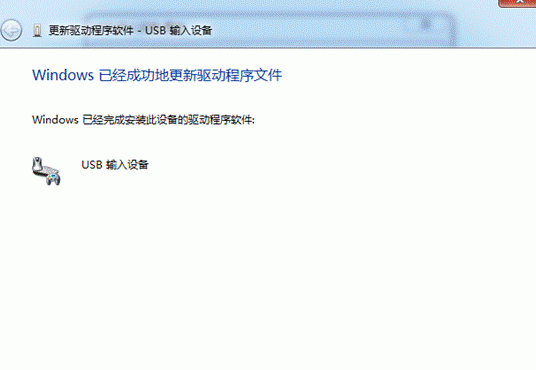
重装系统后鼠标无法使用图6
最终设备管理器重新检测到键盘。
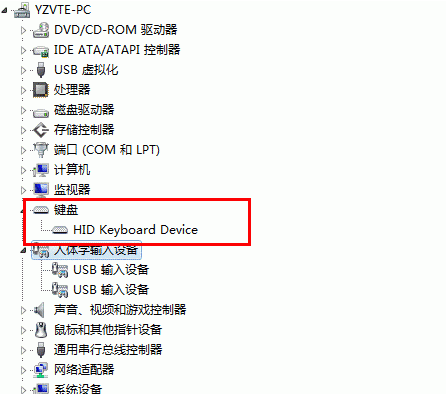
重装系统后鼠标无法使用图7
按照上面的教程,重装系统后鼠标就可以正常使用了。如果您仍然为因系统重装而无法使用鼠标的用户所困扰,可以通过以上步骤进行设置。我希望它可以帮助你!